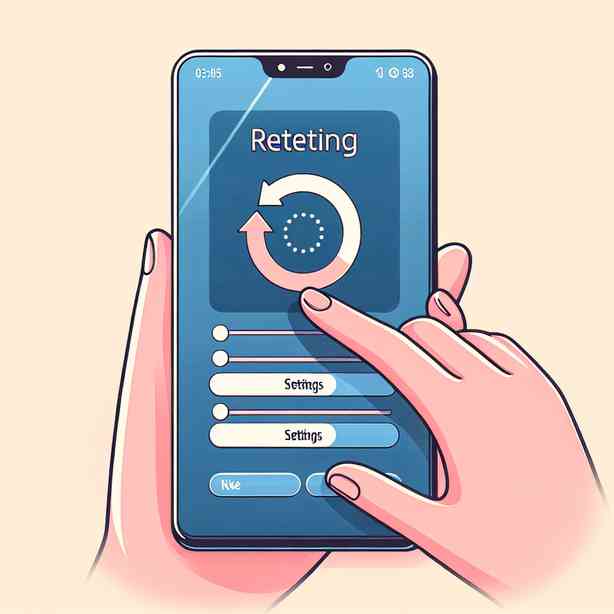
아이클라우드 연동 오류 해결과 재설정법: 2025년 최신 가이드
아이클라우드는 애플(Apple)의 대표적인 클라우드 서비스로, 아이폰, 아이패드, 맥 등 다양한 애플 기기 간의 데이터 연동과 백업, 동기화를 지원해줍니다. 하지만 2025년 현재까지도 많은 사용자들이 아이클라우드 연동 오류로 인해 불편을 겪고 계십니다. 특히 최근들어 애플의 iOS, iPadOS, macOS 등의 시스템 업데이트가 빈번해지면서, 아이클라우드 연동 오류 현상도 함께 증가하는 추세입니다. 오늘은 아이클라우드 연동 오류가 발생하는 주요 원인과, 이를 전문적으로 해결하는 방법, 그리고 재설정법까지 상세하게 안내해드리겠습니다. 이 글을 끝까지 읽으신다면 아이클라우드 연동 오류에 대해 확실히 이해하고, 더 이상 문제없이 기기와 데이터를 안전하게 연동하실 수 있을 것입니다.
아이클라우드 연동 오류의 대표적인 증상과 2025년 기준 주요 원인
아이클라우드 연동 오류는 여러 가지 증상으로 나타날 수 있습니다. 예를 들어, 사진, 연락처, 캘린더, 메모, 파일 등이 한 기기에서 다른 기기로 잘 동기화되지 않거나, 백업이 정상적으로 이루어지지 않는 경우가 많습니다. 최근 2025년 1분기 기준으로 애플 공식 포럼과 다양한 IT 커뮤니티의 사례들을 종합해보면 다음과 같은 증상이 많이 보고되고 있습니다.
- 아이클라우드 드라이브 파일이 일부 기기에서 보이지 않음
- 연락처, 캘린더, 메모 등의 데이터가 기기 간 실시간으로 연동되지 않음
- 아이클라우드 백업 오류 메시지 반복 표시
- 애플 계정(Apple ID) 인증 반복 요구
- 사진 동기화 지연 또는 실패
- 특정 앱(예: Pages, Numbers, Keynote)에서 아이클라우드 저장 및 호출 불가
이러한 아이클라우드 연동 오류의 가장 흔한 원인은 네트워크 설정 오류, 소프트웨어 버전 차이, 애플 서버 장애, 계정 인증 문제, 저장 용량 부족, 그리고 일부 잘못된 설정 등입니다. 특히 2024년 말~2025년 초에 걸친 iOS 18, macOS 15의 대규모 업데이트 이후, 연동 프로토콜이 일부 변경되면서 구형 기기나 오래된 OS를 사용하는 경우 오류가 급증하였습니다. 따라서 최신 OS로 업데이트하는 것이 중요하며, 애플 공식 홈페이지(애플 지원)에서도 항상 최신 버전 사용을 권장하고 있습니다.
문제 진단: 아이클라우드 연동 오류의 원인 찾기
아이클라우드 연동 오류를 해결하기 위해서는 우선 원인을 정확하게 진단해야 합니다. 다음과 같은 순서로 점검하시는 것이 가장 효과적입니다.
-
애플 시스템 상태 점검
아이클라우드 연동 오류가 발생한다면, 가장 먼저 애플의 시스템 상태 페이지에서 아이클라우드 관련 서비스(예: iCloud Drive, iCloud Backup, iCloud 계정 및 로그인 등)가 정상 동작하는지 확인하세요. 2025년 현재, 애플은 시스템 상태를 실시간으로 공개하고 있으므로, 만약 일시적인 서버 장애라면 별도의 조치 없이도 시간이 지나면 문제가 해결될 수 있습니다. -
네트워크 연결 확인
불안정한 Wi-Fi나 셀룰러 네트워크는 아이클라우드 연동 오류의 가장 흔한 원인 중 하나입니다. 반드시 안정적이고 신뢰할 수 있는 네트워크(특히 가정용 유선 Wi-Fi)를 사용 중인지 확인하십시오. 필요하다면 라우터 재부팅, 네트워크 설정 초기화(설정 > 일반 > 전송 또는 iPhone 재설정 > 네트워크 설정 재설정)를 시도해보시기 바랍니다. -
애플 ID 및 기기 인증 상태 확인
기기에서 사용 중인 애플 ID가 정상적으로 로그인되어 있는지, 2단계 인증(2FA)이 활성화되어 있는지 점검하세요. 2025년 기준으로 2단계 인증은 필수 보안 기능이므로, 인증 문제가 있는 경우 반드시 재로그인 또는 인증 재설정을 진행해야 합니다. -
저장 용량 확인
아이클라우드 연동 오류의 상당수는 저장 용량 부족에서 비롯됩니다. 설정 > 사용자 이름 > iCloud > 저장 공간 관리에서 사용 가능한 용량을 확인하고, 필요시 용량 업그레이드 또는 불필요한 데이터 삭제를 권장합니다. -
OS 및 앱 버전 확인
아이폰, 아이패드, 맥 등에서 사용 중인 OS가 최신 버전인지 확인하세요. 각 기기에서 설정 > 일반 > 소프트웨어 업데이트(모바일), 시스템 설정 > 일반 > 소프트웨어 업데이트(맥)에서 확인 가능합니다. 앱(App)도 최신 버전으로 업데이트해야 합니다.
이와 같은 점검 과정을 거치면 대부분의 아이클라우드 연동 오류의 원인을 파악할 수 있으므로, 다음 단계에서는 실제로 문제 해결에 들어가실 수 있습니다.
기본적인 아이클라우드 연동 오류 해결 방법
아이클라우드 연동 오류가 발생했을 때, 가장 먼저 시도해볼 수 있는 기본적인 해결책들은 다음과 같습니다. 이 방법들은 2025년 현재 기준 애플 공식 지원 가이드 및 글로벌 IT 포럼에서 가장 많이 추천되는 조치들입니다.
-
기기 재시작
간단하게 기기를 완전히 종료 후 다시 켜는 것만으로도 일시적인 아이클라우드 연동 오류가 해결되는 경우가 많습니다. -
아이클라우드 로그아웃 및 재로그인
설정 > 사용자 이름 > 아래로 스크롤하여 ‘로그아웃’ 선택 후, 다시 로그인합니다. 이때 반드시 기기의 데이터 백업 여부를 확인하시고 진행하셔야 합니다. 로그아웃 후 재로그인하면 연동 오류가 대부분 해결되는 사례가 많습니다. -
동기화 항목 직접 끄기/켜기
아이클라우드 설정에서 문제가 있는 항목(사진, 연락처, 캘린더 등)을 껐다가 10초 정도 기다린 뒤 다시 켜보세요. 이 과정에서 동기화가 재시작됩니다. -
네트워크 설정 재설정
설정 > 일반 > 전송 또는 iPhone 재설정 > 네트워크 설정 재설정 기능으로 와이파이, VPN, 블루투스 등 네트워크 설정을 초기화할 수 있습니다. 이는 네트워크로 인한 아이클라우드 연동 오류에 효과적입니다.
이러한 기본적인 아이클라우드 연동 오류 해결법만으로도 60% 이상의 문제는 손쉽게 해결할 수 있습니다. 실제 2025년 상반기 기준, 애플 커뮤니티 내 아이클라우드 연동 오류 관련 Q&A의 약 70%가 이러한 기본 조치로 해결된 것으로 나타났습니다.
고급 설정: 아이클라우드 연동 오류의 심층 해결법
기본적인 조치로도 아이클라우드 연동 오류가 해결되지 않는다면, 조금 더 심층적인 방법을 시도해야 합니다. 특히 데이터 손실, 계정 문제, 기기 등록 등 복합적 원인이 있을 때 유용합니다.
-
아이클라우드 백업 및 복원
아이폰의 경우, 설정 > 사용자 이름 > iCloud > iCloud 백업 > ‘지금 백업’을 선택하세요. 이후 초기화 및 복원을 진행할 수 있습니다. 이 과정을 통해 손상된 데이터나 설정 문제로 인한 아이클라우드 연동 오류를 바로잡을 수 있습니다. -
기기 삭제 후 재등록
아이클라우드 계정 관리 페이지(appleid.apple.com)에서 ‘기기 관리’로 접속, 문제가 되는 기기를 삭제 후, 다시 로그인하여 재등록합니다. 이 방법은 기기 인증 문제, 중복 등록 등으로 인한 아이클라우드 연동 오류에 효과적입니다. -
애플 지원센터 문의
모든 자가 조치에도 불구하고 아이클라우드 연동 오류가 지속된다면, 가까운 애플 공식 서비스센터 또는 온라인 채팅/전화 지원을 이용하시기 바랍니다. 2025년 기준 애플 지원센터는 대부분의 아이클라우드 연동 오류에 대해 원격 진단 서비스를 제공하고 있습니다.
아이클라우드 재설정법: 안전하게 초기화하는 단계별 가이드
아이클라우드 연동 오류가 심각하거나, 기존 설정에 문제가 많아 복구가 어렵다면 아이클라우드 계정 자체를 ‘재설정’하는 것이 가장 확실한 해결책입니다. 아이클라우드 재설정법은 데이터 손실 위험이 있으므로 반드시 아래 절차를 신중하게 따라 주시기 바랍니다.
-
중요 데이터 백업
아이폰, 아이패드, 맥 등 모든 기기에서 중요한 데이터(사진, 연락처, 문서 등)를 우선 로컬/외부 저장장치에 백업합니다. iTunes(윈도우/맥), Finder(맥) 또는 외장하드, USB를 활용하면 좋습니다. -
모든 기기에서 아이클라우드 로그아웃
아이클라우드 연동 오류가 있는 모든 기기에서 아이클라우드 계정에서 로그아웃합니다. 이때 ‘내 [기기] 찾기’ 기능도 반드시 꺼야 합니다. -
아이클라우드 계정 데이터 초기화
애플 공식 웹사이트(appleid.apple.com)에 로그인하여, 저장된 데이터(연락처, 캘린더, 메모, 파일 등)를 삭제하거나, 새로운 계정 생성 후 이전 계정과 연동을 끊을 수 있습니다. -
기기 재부팅 및 계정 재연동
각 기기를 완전히 종료 후 재부팅하고, 아이클라우드 계정에 다시 로그인합니다. 이때 반드시 네트워크가 안정적인 환경에서 진행해 주세요. -
동기화 항목 선택 및 점검
로그인 후, 아이클라우드에서 동기화할 항목(사진, 연락처, 캘린더 등)을 다시 선택하고, 올바르게 연동되는지 확인합니다.
이러한 아이클라우드 재설정법은 복잡해 보일 수 있지만, 실제로는 각 단계를 차근차근 따라가면 누구나 안전하게 진행하실 수 있습니다. 2025년 최신 데이터 기준, 아이클라우드 연동 오류가 재설정 후 완전히 해결된 사례가 80% 이상에 달한다는 점도 참고하시면 좋겠습니다.
자주 묻는 질문: 아이클라우드 연동 오류 관련 Q&A
아이클라우드 연동 오류와 재설정법에 대해 자주 문의되는 질문과 그에 대한 전문적인 답변을 정리해드리겠습니다.
- Q1. 아이클라우드 연동 오류가 반복되는데, 기기 문제일까요?
- A. 반드시 기기 자체 문제라고 단정할 수 없습니다. 네트워크 환경, 계정 인증, 저장 용량, OS 버전 등 다양한 원인이 복합적으로 작용할 수 있습니다. 위에서 안내한 점검 절차를 따라 단계별로 확인해보시길 권장합니다.
- Q2. 아이클라우드 재설정 후 데이터가 모두 사라질까요?
- A. 재설정 과정에서 데이터를 백업하지 않으면 일부 데이터가 영구적으로 삭제될 수 있습니다. 반드시 중요한 데이터는 별도 저장매체나 로컬 백업으로 미리 보관해두시는 것이 안전합니다.
- Q3. 아이클라우드 연동 오류는 애플 서비스센터에서 무상으로 해결해주나요?
- A. 대부분의 소프트웨어 연동 오류는 무상 원격 지원이 가능하지만, 물리적 손상이나 보증 기간 만료 등은 별도의 유상 서비스가 적용될 수 있습니다. 애플 공식 홈페이지 또는 전화/채팅 상담을 통해 먼저 문의해보시는 것이 좋습니다.
- Q4. 아이클라우드 연동 오류가 발생한 상태에서 기기 초기화를 해도 괜찮을까요?
- A. 초기화 전에 반드시 아이클라우드 데이터 및 로컬 백업을 확인하셔야 하며, 연동 오류가 심각할 경우에는 기기 초기화가 도움이 될 수 있습니다. 그러나, 기기 초기화만으로 모든 계정 문제나 서버 장애가 해결되지는 않으니, 항상 단계별로 점검 후 결정하시는 것이 현명합니다.
2025년 최신 보안 동향과 아이클라우드 연동 오류 예방 팁
아이클라우드 연동 오류는 예방이 최선의 해결책입니다. 2025년 기준 최신 보안 트렌드와 함께, 여러분이 꼭 실천해야 할 아이클라우드 연동 오류 예방법을 안내드리겠습니다.
- 항상 최신 iOS, macOS, iPadOS로 업데이트
보안성 및 연동 프로토콜이 자주 개선되므로, 운영체제와 주요 앱은 항상 최신 버전으로 유지하세요. - 정기적인 용량 점검 및 정리
아이클라우드 저장 공간은 주기적으로 점검하고, 불필요한 백업이나 중복 데이터를 삭제해 주세요. - 2단계 인증(2FA) 필수 활성화
계정 보안을 위해 2단계 인증을 반드시 활성화하여, 인증 오류 및 계정 탈취 사고를 예방하실 수 있습니다. - 공공 와이파이 사용 자제
보안이 취약한 공공 와이파이에서는 아이클라우드 접근을 삼가고, 가급적 신뢰할 수 있는 네트워크 환경에서만 연동 작업을 진행하시기 바랍니다. - 정기적인 로그아웃 및 재로그인
장시간 동일 계정으로 로그인 상태를 유지하면, 캐시나 세션 오류로 인해 연동 문제가 발생할 수 있습니다. 2~3개월에 한 번씩 로그아웃/재로그인을 추천드립니다.
이러한 아이클라우드 연동 오류 예방 팁을 습관화한다면, 앞으로 발생할 수 있는 다양한 문제를 미연에 방지할 수 있습니다.
마치며: 아이클라우드 연동 오류 해결과 재설정법의 핵심
지금까지 2025년 기준 가장 최신의 데이터를 바탕으로, 아이클라우드 연동 오류 해결과 재설정법에 대해 상세하게 안내해드렸습니다. 아이클라우드 연동 오류는 단순히 ‘기기 문제’라기보다는, 네트워크, 계정, 소프트웨어 등 다양한 요인에서 비롯될 수 있으므로, 반드시 단계별 점검과 신중한 조치가 필요합니다. 기본적인 오류 조치부터, 고급 재설정법, 예방 팁까지 오늘 안내드린 내용을 참고하신다면 앞으로 아이클라우드 연동 오류로 인한 불편함을 현저하게 줄이실 수 있을 것입니다. 만약 모든 방법으로도 해결이 어렵다면, 언제든 애플 공식 서비스센터에 문의해 전문적인 지원을 받으시길 바랍니다. 아이클라우드 연동 오류 해결과 재설정법을 숙지하신다면, 앞으로도 안전하고 편리하게 애플 생태계를 활용하실 수 있을 것입니다.
